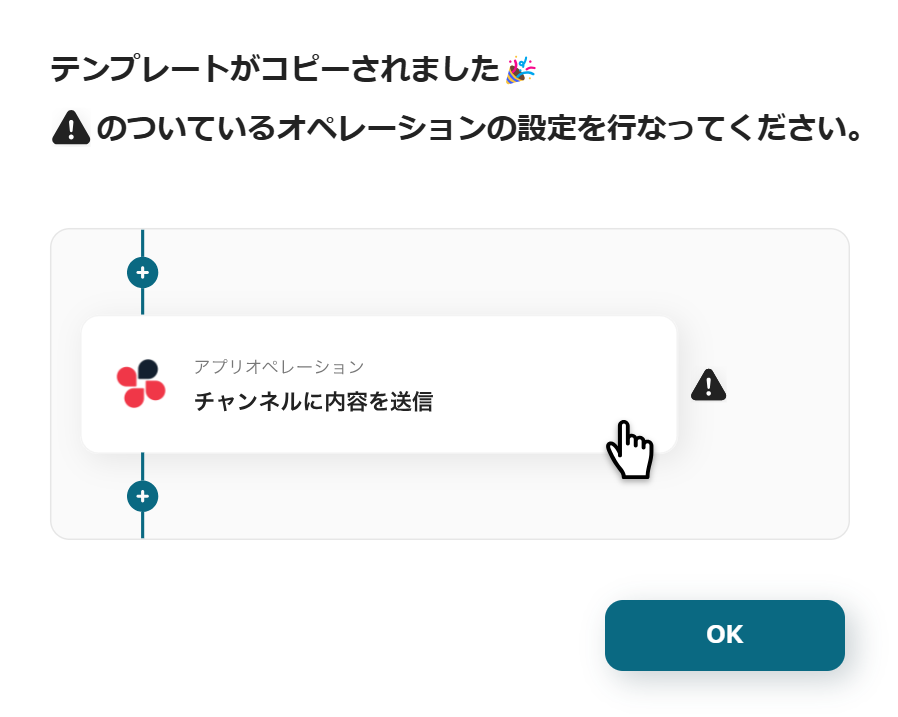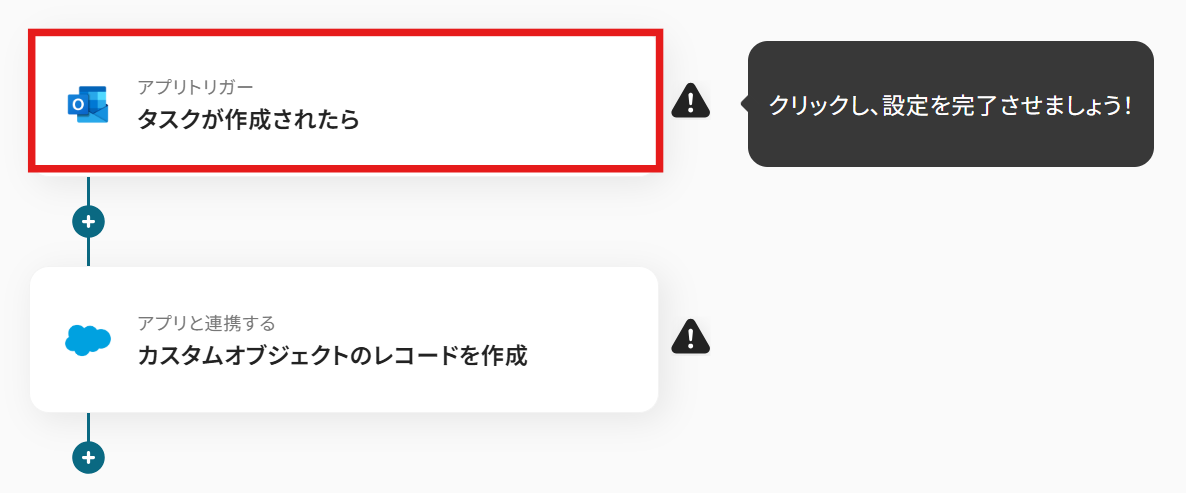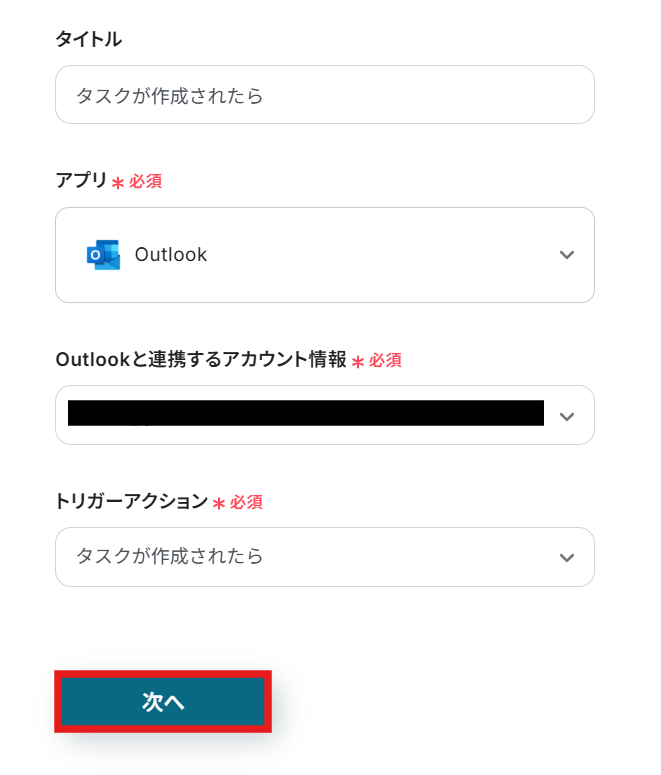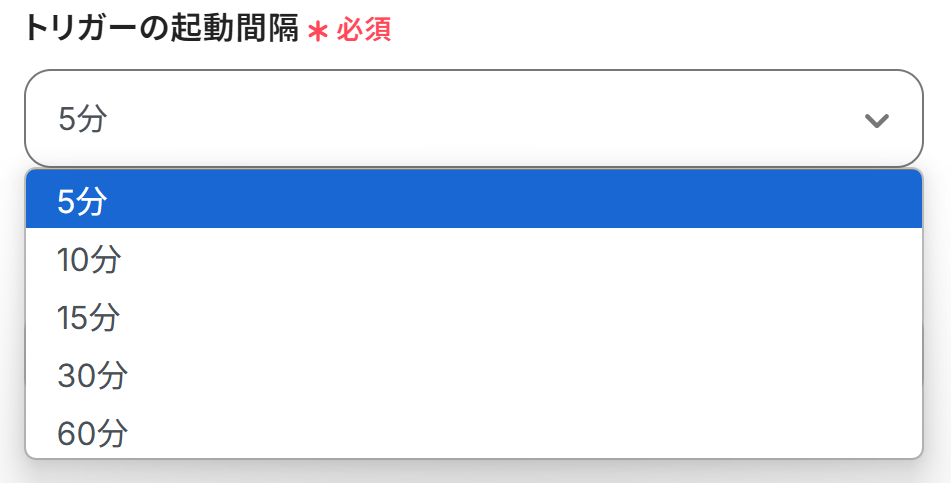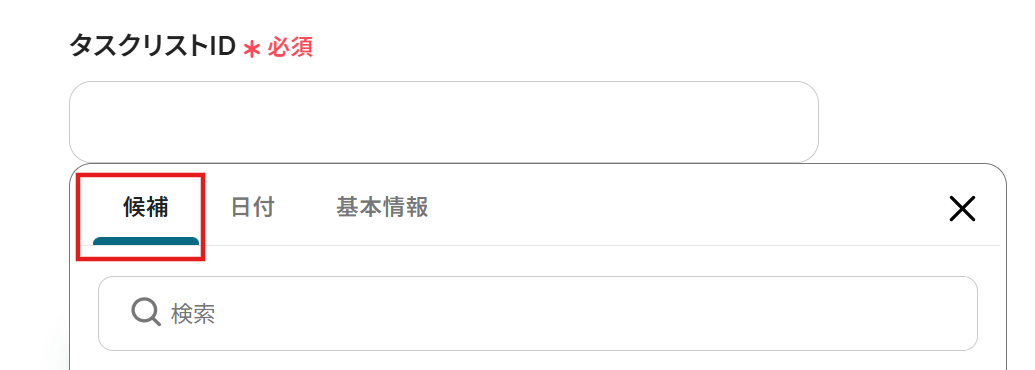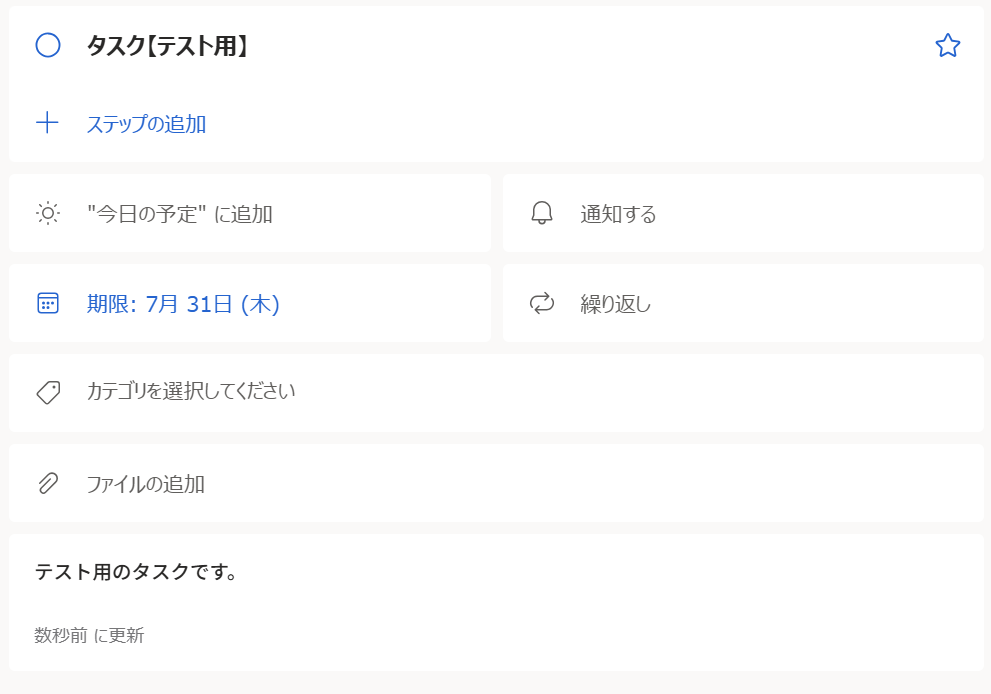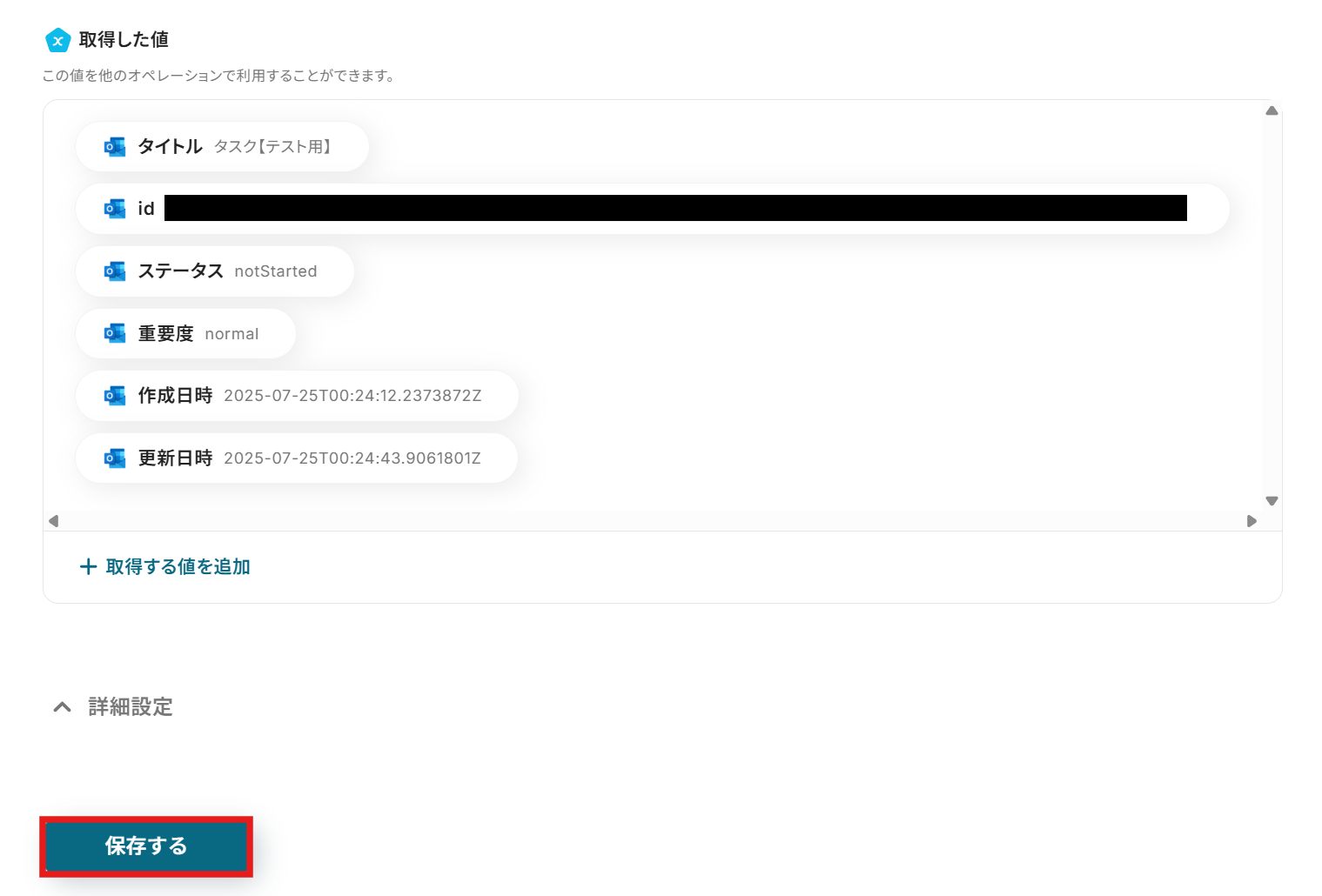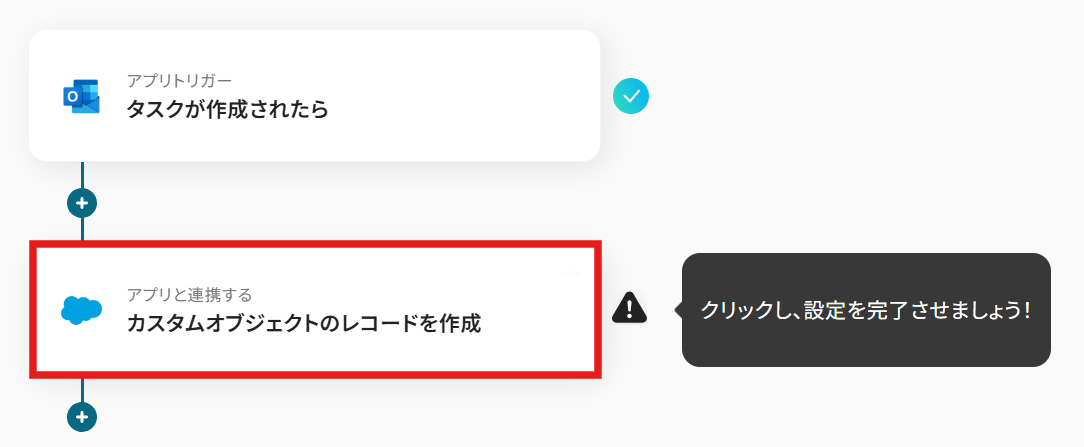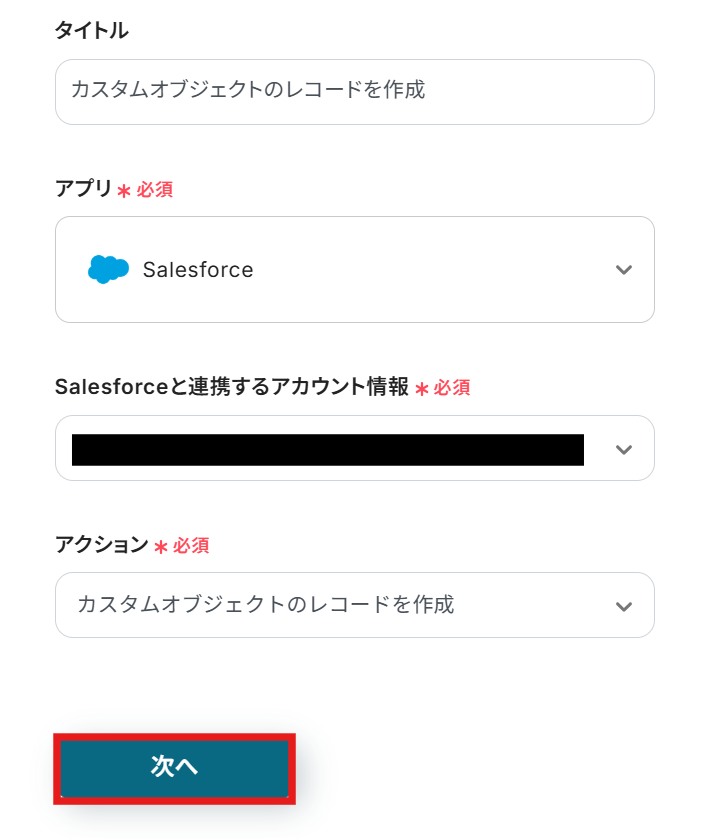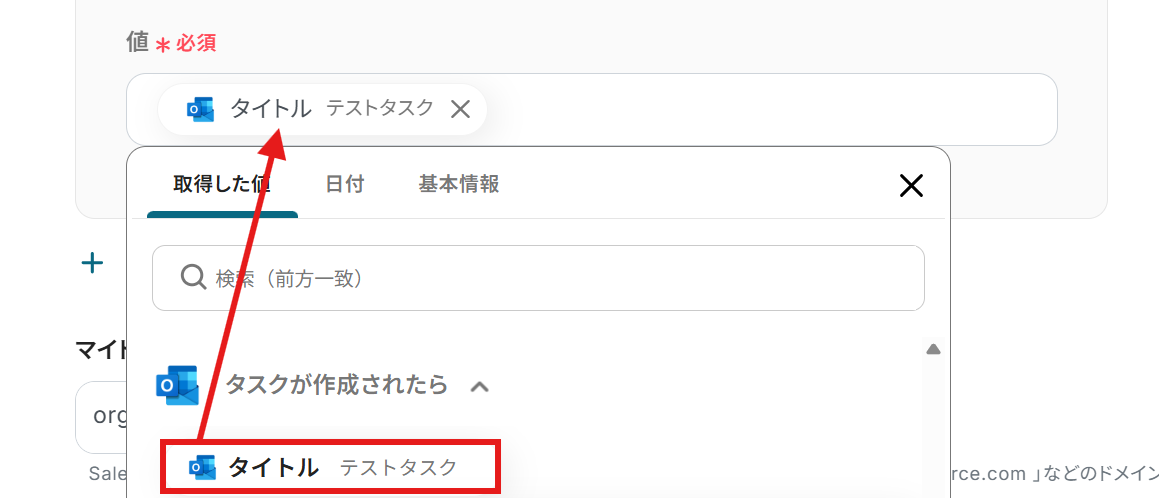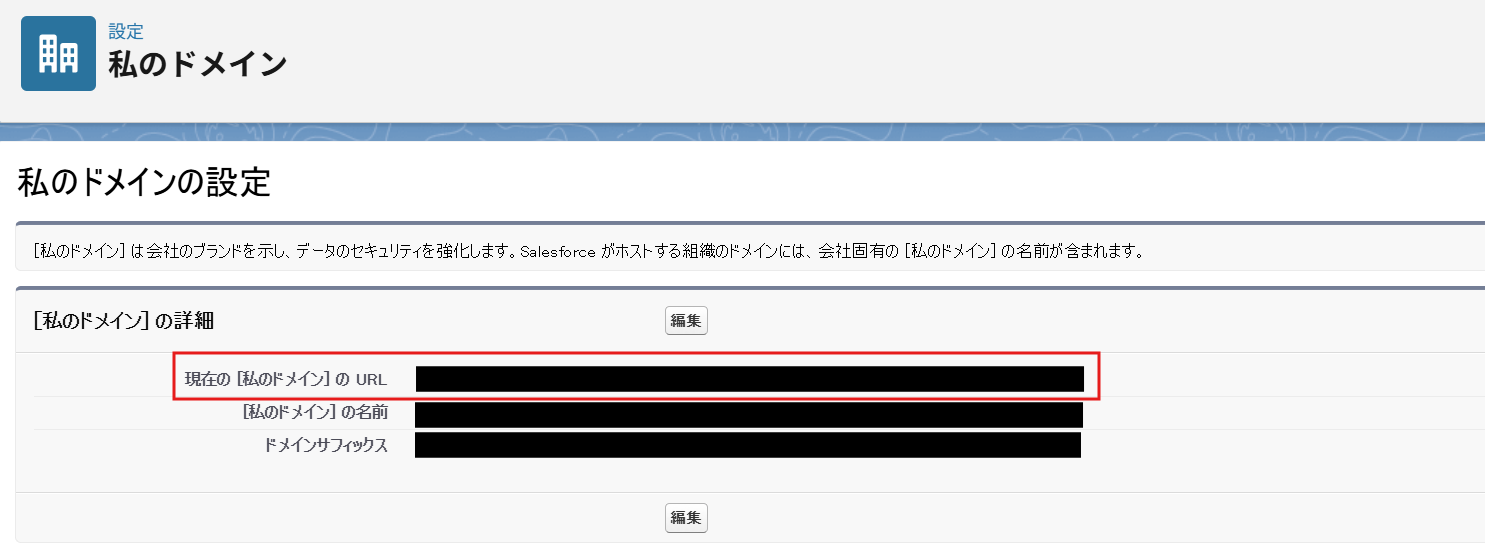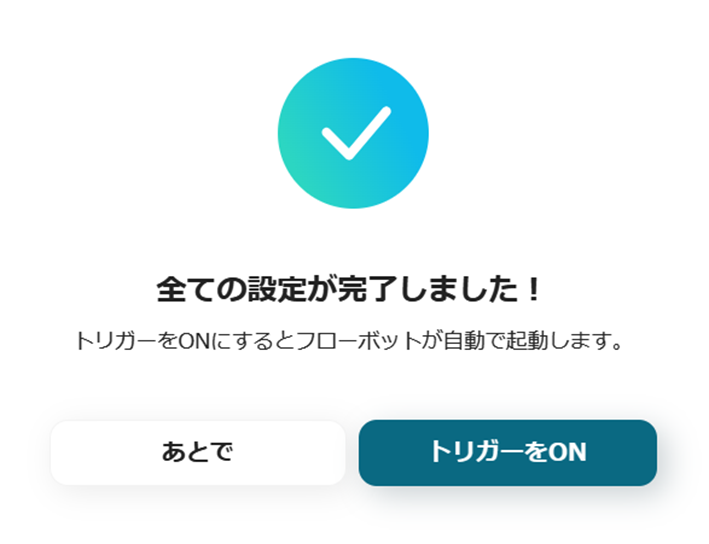Outlookでタスクが作成されたら、Salesforceにレコードを作成する
試してみる
■概要
Outlookで管理している重要なタスク情報を、手作業でSalesforceに転記する作業に手間を感じていませんか。このような手作業は、入力ミスや対応漏れといったヒューマンエラーの原因となりがちです。このワークフローを活用することで、OutlookとSalesforceの連携が自動化され、Outlook上でタスクが作成されると、Salesforceに自動でレコードが作成されるため、業務の効率化と正確性の向上を実現します。
■このテンプレートをおすすめする方
・Outlookのタスク情報を手作業でSalesforceへ入力している営業担当者の方
・OutlookとSalesforce間のデータ連携を自動化し、チームの生産性を高めたいと考えている方
・SaaS間の情報転記におけるミスや抜け漏れを未然に防ぎたいと考えている管理者の方
■注意事項
・Outlook、SalesforceのそれぞれとYoomを連携してください。
・トリガーは5分、10分、15分、30分、60分の間隔で起動間隔を選択できます。
・プランによって最短の起動間隔が異なりますので、ご注意ください。
・Microsoft365(旧Office365)には、家庭向けプランと一般法人向けプラン(Microsoft365 Business)があり、一般法人向けプランに加入していない場合には認証に失敗する可能性があります。
・【Salesforce】はチームプラン・サクセスプランでのみご利用いただけるアプリとなっております。フリープラン・ミニプランの場合は設定しているフローボットのオペレーションやデータコネクトはエラーとなりますので、ご注意ください。
・チームプランやサクセスプランなどの有料プランは、2週間の無料トライアルを行うことが可能です。無料トライアル中には制限対象のアプリを使用することができます。
とにかく早く試したい方へ
YoomにはOutlookでタスクが作成されたら、Salesforceにレコードを作成するためのテンプレートが用意されているので、今すぐ試したい方は以下よりバナーをクリックしてスタートしましょう!
Outlookでタスクが作成されたら、Salesforceにレコードを作成する
試してみる
■概要
Outlookで管理している重要なタスク情報を、手作業でSalesforceに転記する作業に手間を感じていませんか。このような手作業は、入力ミスや対応漏れといったヒューマンエラーの原因となりがちです。このワークフローを活用することで、OutlookとSalesforceの連携が自動化され、Outlook上でタスクが作成されると、Salesforceに自動でレコードが作成されるため、業務の効率化と正確性の向上を実現します。
■このテンプレートをおすすめする方
・Outlookのタスク情報を手作業でSalesforceへ入力している営業担当者の方
・OutlookとSalesforce間のデータ連携を自動化し、チームの生産性を高めたいと考えている方
・SaaS間の情報転記におけるミスや抜け漏れを未然に防ぎたいと考えている管理者の方
■注意事項
・Outlook、SalesforceのそれぞれとYoomを連携してください。
・トリガーは5分、10分、15分、30分、60分の間隔で起動間隔を選択できます。
・プランによって最短の起動間隔が異なりますので、ご注意ください。
・Microsoft365(旧Office365)には、家庭向けプランと一般法人向けプラン(Microsoft365 Business)があり、一般法人向けプランに加入していない場合には認証に失敗する可能性があります。
・【Salesforce】はチームプラン・サクセスプランでのみご利用いただけるアプリとなっております。フリープラン・ミニプランの場合は設定しているフローボットのオペレーションやデータコネクトはエラーとなりますので、ご注意ください。
・チームプランやサクセスプランなどの有料プランは、2週間の無料トライアルを行うことが可能です。無料トライアル中には制限対象のアプリを使用することができます。
「Outlookで管理しているタスクを、営業活動のためにSalesforceにも登録したい!」
「Outlookのタスク情報をSalesforceに一つひとつ手作業で入力していて、手間と時間がかかっているし、ミスも怖い…」
このように、OutlookとSalesforce間でのデータ連携に限界を感じていませんか?
日々の業務で頻繁に発生する転記作業は、定型的でありながらも重要な業務であるため、担当者の負担になりがちです…
もし、Outlookでタスクが作成されたら、その情報が自動でSalesforceにレコードとして登録される仕組みがあれば、こうした日々の煩わしさから解放され、入力ミスを心配することなく、より価値の高いコア業務に集中できる時間を創出できます。
今回ご紹介する自動化の設定は、プログラミングの知識がなくてもノーコードで簡単に実現できるので、ぜひこの記事を参考に作業の効率化を進めて、業務をもっと楽にしていきましょう!
OutlookとSalesforceを連携してできること
OutlookとSalesforceのAPIを連携させることで、これまで手作業で行っていた二つのアプリケーション間の情報共有を自動化できます。
例えば、Outlookで作成したタスクの内容をSalesforceの特定のオブジェクトに自動で登録したり、条件に応じて必要な情報だけを連携させたりすることが可能になり、業務の正確性とスピードを向上させます。
ここでは具体的な自動化の例を複数ご紹介しますので、気になる内容があれば、ぜひクリックしてみてください!
Outlookでタスクが作成されたら、Salesforceにレコードを作成する
Outlookで新規タスクを作成するたびに、その内容を手動でSalesforceにコピー&ペーストしていませんか?
この連携を使えば、Outlookでのタスク作成をトリガーとして、タスクの件名や内容といった情報をSalesforceの任意のオブジェクトにレコードとして自動で作成できます。
これにより、面倒な転記作業が不要となり、情報共有の漏れや遅延、入力ミスを防ぎながら、タスク管理と顧客情報管理をシームレスに繋げることが可能です。
Outlookでタスクが作成されたら、Salesforceにレコードを作成する
試してみる
■概要
Outlookで管理している重要なタスク情報を、手作業でSalesforceに転記する作業に手間を感じていませんか。このような手作業は、入力ミスや対応漏れといったヒューマンエラーの原因となりがちです。このワークフローを活用することで、OutlookとSalesforceの連携が自動化され、Outlook上でタスクが作成されると、Salesforceに自動でレコードが作成されるため、業務の効率化と正確性の向上を実現します。
■このテンプレートをおすすめする方
・Outlookのタスク情報を手作業でSalesforceへ入力している営業担当者の方
・OutlookとSalesforce間のデータ連携を自動化し、チームの生産性を高めたいと考えている方
・SaaS間の情報転記におけるミスや抜け漏れを未然に防ぎたいと考えている管理者の方
■注意事項
・Outlook、SalesforceのそれぞれとYoomを連携してください。
・トリガーは5分、10分、15分、30分、60分の間隔で起動間隔を選択できます。
・プランによって最短の起動間隔が異なりますので、ご注意ください。
・Microsoft365(旧Office365)には、家庭向けプランと一般法人向けプラン(Microsoft365 Business)があり、一般法人向けプランに加入していない場合には認証に失敗する可能性があります。
・【Salesforce】はチームプラン・サクセスプランでのみご利用いただけるアプリとなっております。フリープラン・ミニプランの場合は設定しているフローボットのオペレーションやデータコネクトはエラーとなりますので、ご注意ください。
・チームプランやサクセスプランなどの有料プランは、2週間の無料トライアルを行うことが可能です。無料トライアル中には制限対象のアプリを使用することができます。
Outlookで特定条件のタスクが作成されたら、Salesforceにレコードを作成する
すべてのタスクをSalesforceに連携するのではなく、「特定のプロジェクトに関するタスク」や「重要度が『高』のタスク」だけを連携したい、といったニーズはありませんか?
この自動化テンプレートは、設定した条件に合致するタスクのみをフィルタリングしてSalesforceに連携する分岐処理を含むため、本当に必要な情報だけをSalesforceに集約し、データの整理整頓を自動で行うことができます。これにより、よりスマートで効率的な情報管理が実現します。
Outlookで特定条件のタスクが作成されたら、Salesforceにレコードを作成する
試してみる
■概要
Outlookで管理しているタスク情報を、Salesforceへ手作業で転記する業務に手間を感じていませんか。この定型的な作業は、時間を要するだけでなく、入力ミスといったヒューマンエラーの原因にもなりがちです。このワークフローを活用すれば、OutlookとSalesforceの連携を自動化でき、特定条件のタスクが作成された際にSalesforceへレコードを自動で作成するため、こうした課題を円滑に解消します。
■このテンプレートをおすすめする方
・Outlookでのタスク管理とSalesforceへの顧客情報入力をそれぞれ手作業で行っている方
・OutlookとSalesforce間のデータ連携における、入力の手間や情報共有の遅延を解消したい方
・営業活動における情報入力を効率化し、よりコア業務に集中できる環境を整えたいと考えている方
■注意事項
・Outlook、SalesforceのそれぞれとYoomを連携してください。
・トリガーは5分、10分、15分、30分、60分の間隔で起動間隔を選択できます。
・プランによって最短の起動間隔が異なりますので、ご注意ください。
・Microsoft365(旧Office365)には、家庭向けプランと一般法人向けプラン(Microsoft365 Business)があり、一般法人向けプランに加入していない場合には認証に失敗する可能性があります。
・【Salesforce】はチームプラン・サクセスプランでのみご利用いただけるアプリとなっております。フリープラン・ミニプランの場合は設定しているフローボットのオペレーションやデータコネクトはエラーとなりますので、ご注意ください。
・チームプランやサクセスプランなどの有料プランは、2週間の無料トライアルを行うことが可能です。無料トライアル中には制限対象のアプリを使用することができます。
・分岐はミニプラン以上のプランでご利用いただける機能(オペレーション)となっております。フリープランの場合は設定しているフローボットのオペレーションはエラーとなりますので、ご注意ください。
・ミニプランなどの有料プランは、2週間の無料トライアルを行うことが可能です。無料トライアル中には制限対象のアプリや機能(オペレーション)を使用することができます。
OutlookとSalesforceの連携フローを作ってみよう
それでは、さっそく実際にOutlookとSalesforceを連携したフローを作成してみましょう!
ここではYoomを使用してノーコードで設定をしていくので、もしまだYoomのアカウントをお持ちでない場合は、こちらの登録フォームからアカウントを発行しておきましょう。
[Yoomとは]
フローの作成方法
今回は「Outlookでタスクが作成されたら、Salesforceにレコードを作成する」フローを作成していきます!
作成の流れは大きく分けて以下です。
- OutlookとSalesforceをマイアプリ連携
- テンプレートをコピー
- Outlookのトリガーの設定およびSalesforceのアクション設定
- トリガーをONにし、フローが起動するかを確認
Outlookでタスクが作成されたら、Salesforceにレコードを作成する
試してみる
■概要
Outlookで管理している重要なタスク情報を、手作業でSalesforceに転記する作業に手間を感じていませんか。このような手作業は、入力ミスや対応漏れといったヒューマンエラーの原因となりがちです。このワークフローを活用することで、OutlookとSalesforceの連携が自動化され、Outlook上でタスクが作成されると、Salesforceに自動でレコードが作成されるため、業務の効率化と正確性の向上を実現します。
■このテンプレートをおすすめする方
・Outlookのタスク情報を手作業でSalesforceへ入力している営業担当者の方
・OutlookとSalesforce間のデータ連携を自動化し、チームの生産性を高めたいと考えている方
・SaaS間の情報転記におけるミスや抜け漏れを未然に防ぎたいと考えている管理者の方
■注意事項
・Outlook、SalesforceのそれぞれとYoomを連携してください。
・トリガーは5分、10分、15分、30分、60分の間隔で起動間隔を選択できます。
・プランによって最短の起動間隔が異なりますので、ご注意ください。
・Microsoft365(旧Office365)には、家庭向けプランと一般法人向けプラン(Microsoft365 Business)があり、一般法人向けプランに加入していない場合には認証に失敗する可能性があります。
・【Salesforce】はチームプラン・サクセスプランでのみご利用いただけるアプリとなっております。フリープラン・ミニプランの場合は設定しているフローボットのオペレーションやデータコネクトはエラーとなりますので、ご注意ください。
・チームプランやサクセスプランなどの有料プランは、2週間の無料トライアルを行うことが可能です。無料トライアル中には制限対象のアプリを使用することができます。
ステップ1:OutlookとSalesforceのマイアプリ連携
ここでは、Yoomとそれぞれのアプリを連携して、操作が行えるようにしていきます。
OutlookとYoomのマイアプリ登録
以下の手順をご参照ください。
※Microsoft365(旧Office365)には、家庭向けプランと一般法人向けプラン(Microsoft365 Business)があり、一般法人向けプランに加入していない場合には認証に失敗する可能性があります。ご注意ください。
SalesforceとYoomのマイアプリ登録
以下の手順をご参照ください。
※Salesforceは、チームプラン・サクセスプランでのみ利用できるアプリです。
フリープランやミニプランだと、フローボットのオペレーションやデータコネクトがエラーになってしまうことがあるので、注意してくださいね。
なお、有料プラン(チームプラン・サクセスプラン)には2週間の無料トライアルがあるので、まずはトライアルでどんな感じか試してみてください!
Salesforceのマイアプリ登録方法
Salesforceで"Session expired or invalid"というエラーが表示された場合
マイアプリ登録が成功すると、以下の画面が表示されます。
マイアプリの画面にOutlookとSalesforceのアイコンが表示されているか確認してください。

ステップ2:テンプレートをコピー
以下のリンクから「試してみる」をクリックしてください。
Outlookでタスクが作成されたら、Salesforceにレコードを作成する
試してみる
■概要
Outlookで管理している重要なタスク情報を、手作業でSalesforceに転記する作業に手間を感じていませんか。このような手作業は、入力ミスや対応漏れといったヒューマンエラーの原因となりがちです。このワークフローを活用することで、OutlookとSalesforceの連携が自動化され、Outlook上でタスクが作成されると、Salesforceに自動でレコードが作成されるため、業務の効率化と正確性の向上を実現します。
■このテンプレートをおすすめする方
・Outlookのタスク情報を手作業でSalesforceへ入力している営業担当者の方
・OutlookとSalesforce間のデータ連携を自動化し、チームの生産性を高めたいと考えている方
・SaaS間の情報転記におけるミスや抜け漏れを未然に防ぎたいと考えている管理者の方
■注意事項
・Outlook、SalesforceのそれぞれとYoomを連携してください。
・トリガーは5分、10分、15分、30分、60分の間隔で起動間隔を選択できます。
・プランによって最短の起動間隔が異なりますので、ご注意ください。
・Microsoft365(旧Office365)には、家庭向けプランと一般法人向けプラン(Microsoft365 Business)があり、一般法人向けプランに加入していない場合には認証に失敗する可能性があります。
・【Salesforce】はチームプラン・サクセスプランでのみご利用いただけるアプリとなっております。フリープラン・ミニプランの場合は設定しているフローボットのオペレーションやデータコネクトはエラーとなりますので、ご注意ください。
・チームプランやサクセスプランなどの有料プランは、2週間の無料トライアルを行うことが可能です。無料トライアル中には制限対象のアプリを使用することができます。
以下の表示が出たら、テンプレートのコピーが成功です。
コピーしたテンプレートはマイプロジェクトに格納されます
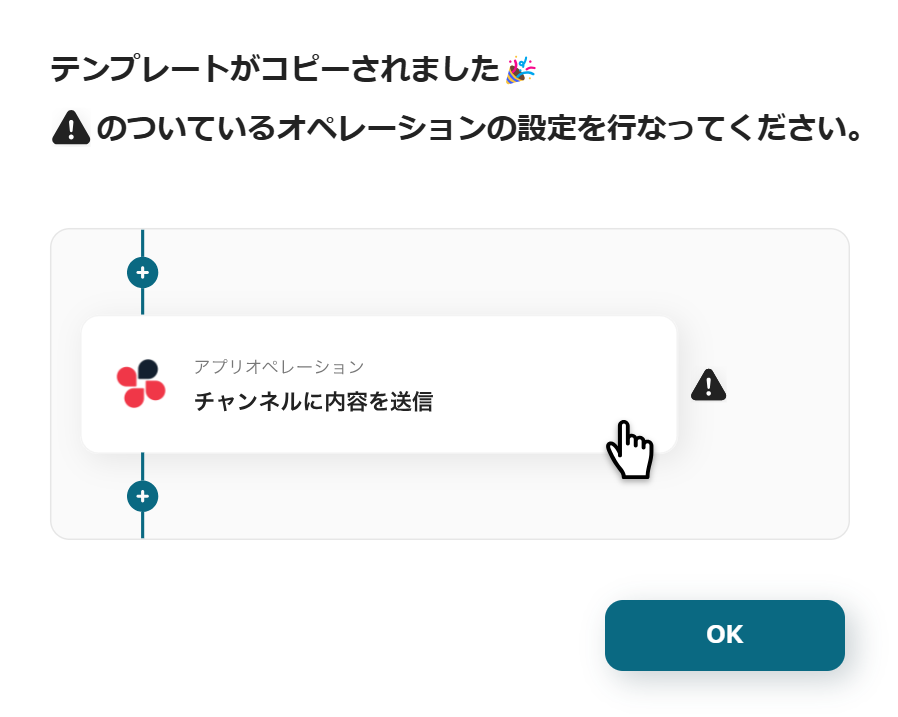
ステップ3:Outlookでタスクが作成されたら起動するトリガーの設定
まず、一番上の「タスクが作成されたら」のアイコンをクリックします。
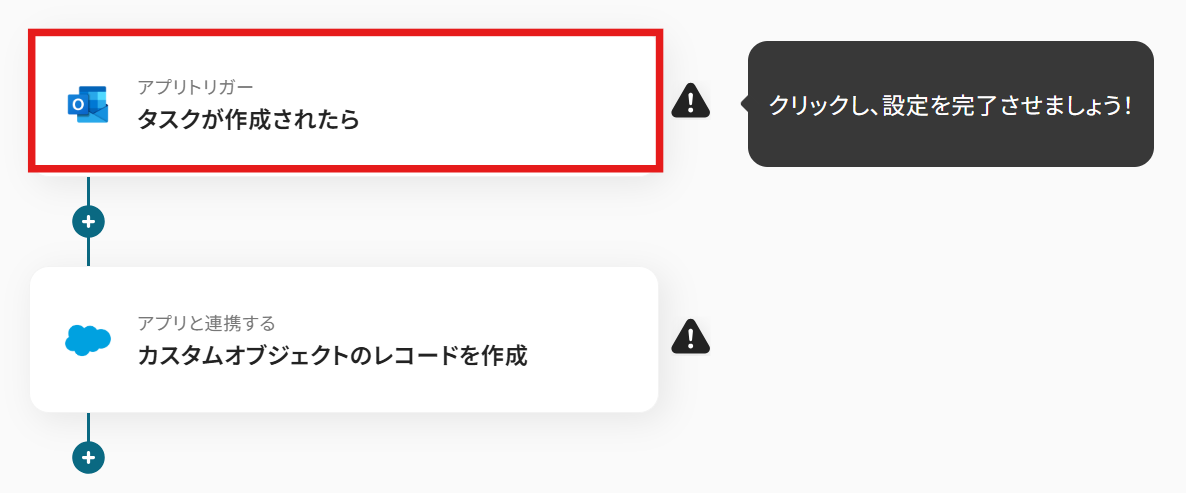
Outlookと連携するアカウント情報はプルダウンから選択します。
トリガーには「タスクが作成されたら」を選びましょう。
入力が終わったら、「次へ」を押して進めてください。
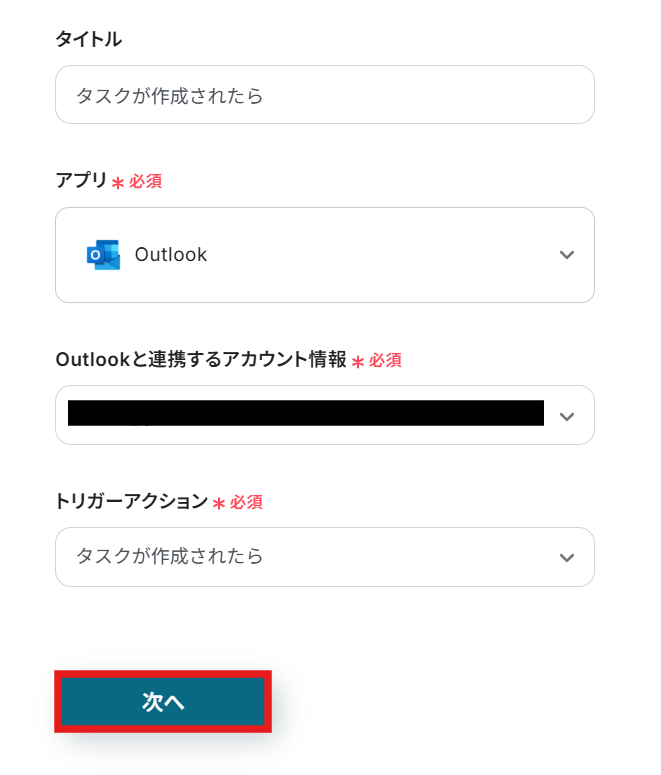
各項目を設定していきましょう!
-
トリガーの起動間隔:5分、10分、15分、30分、60分の間隔で起動間隔を選択できます。
プランによって設定できる最短の間隔が異なるので、こちらで事前に確認してくださいね!
迷ったら、選べる中で一番短い時間にしておくのがおすすめです。
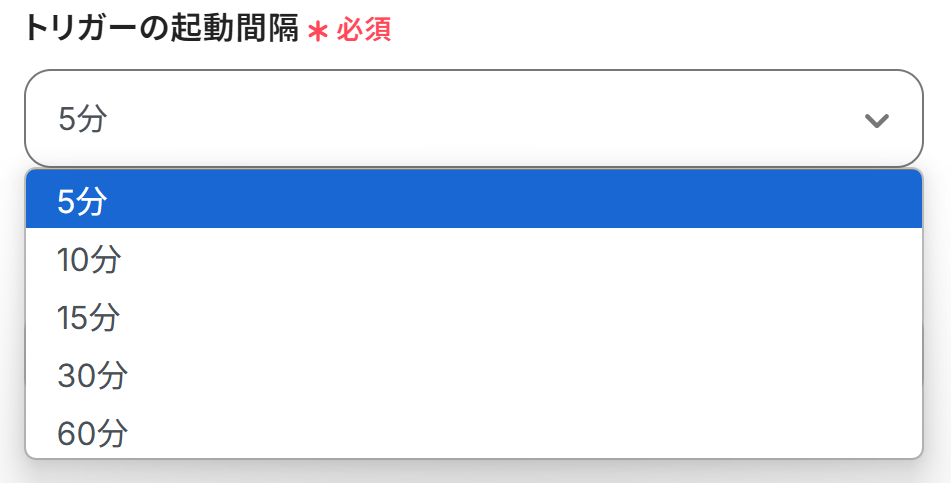
-
タスクリストID:入力欄をクリックし、候補の中から選択します。
もし候補が表示されない場合は、マイアプリ連携が正しく行われているかどうか、一度確認してみましょう。
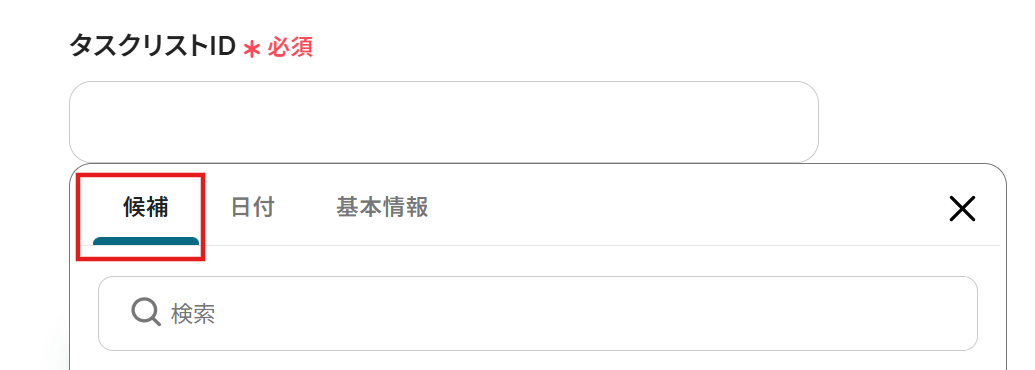
設定が終わったらテストのため、Outlookの画面でタスクを作成してみましょう!
なお、今回はテスト用に以下のようなタスクを作成しています。
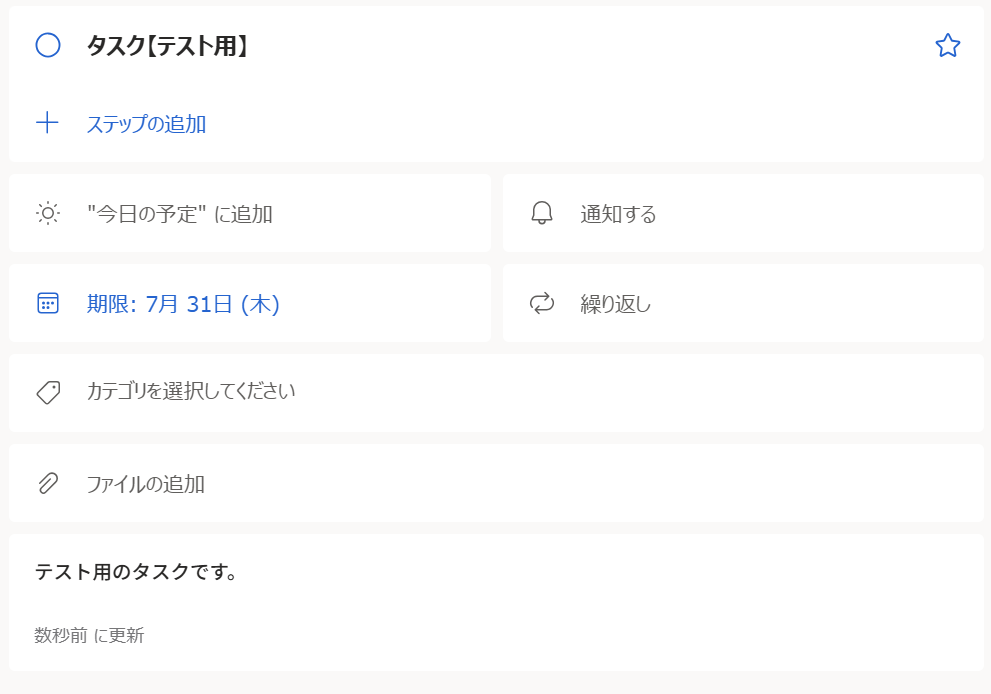
終わったらYoomに戻り、「テスト」をクリックしましょう。
テストが正常に完了すると、「テスト成功」という画面が表示され、Outlookから取得した情報を引用できるようになります。詳しくはこちらを参照してみてくださいね。
テストが終わったら、「保存する」をクリックするのを忘れないようにしましょう!
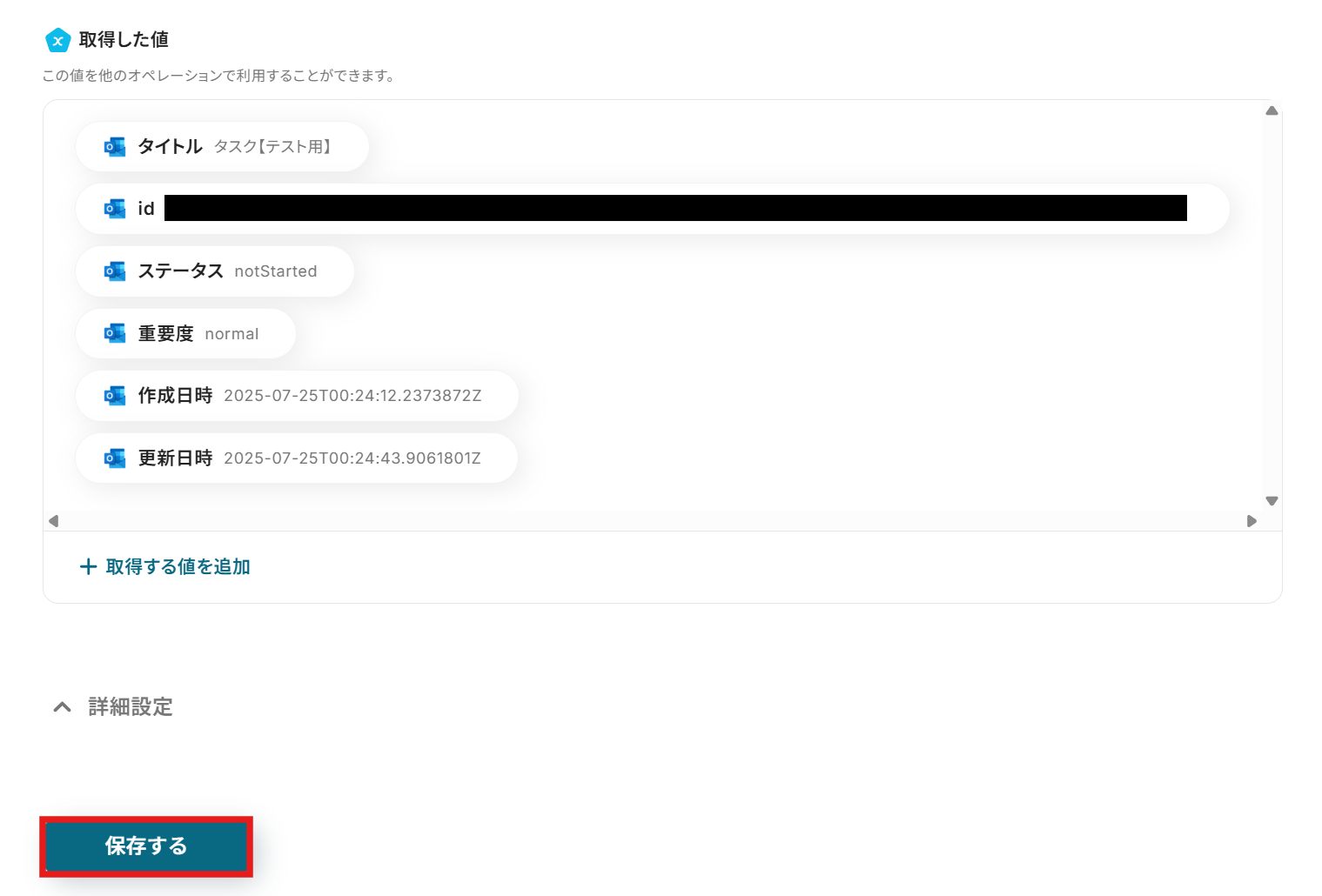
ステップ4:Salesforceでレコードを作成する設定
最後に、「カスタムオブジェクトのレコードを作成」のアイコンをクリックします。
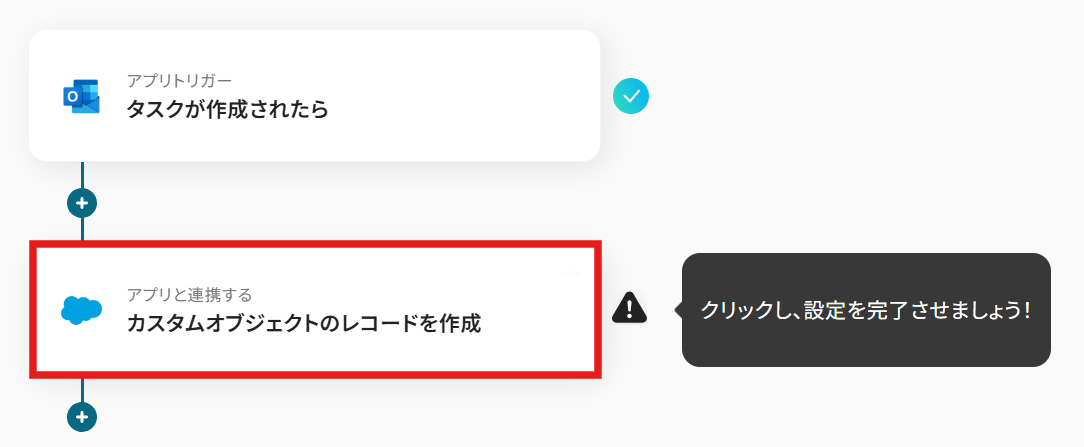
先ほどと同じように設定していきましょう。
アクションに「カスタムオブジェクトのレコードを作成」を選んだら、「次へ」をクリックします。
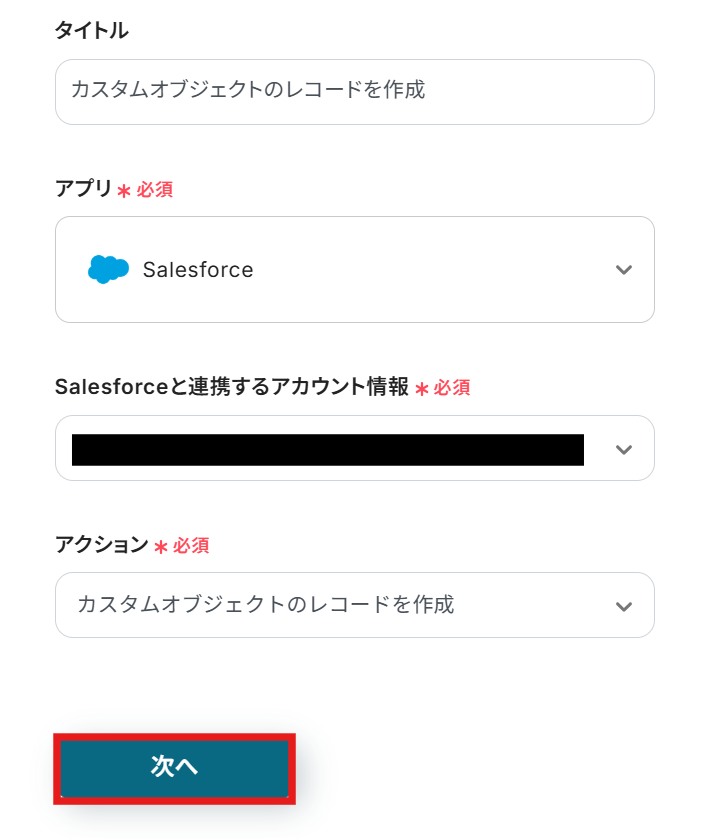
各項目を設定していきます。
※必須と記載の項目は忘れず入力するようにしましょうね。
-
カスタムオブジェクトのAPI参照名:オブジェクトマネージャーから確認できます。
こちらの記事も参考にしてみてくださいね。

-
フィールド項目名:オブジェクトマネージャー内の「項目のリレーション」から確認が可能です。

-
値:入力欄をクリックすると、Outlookから取得した値を引用できます。
ここでは、タスクのタイトルをテスト用に引用しています。
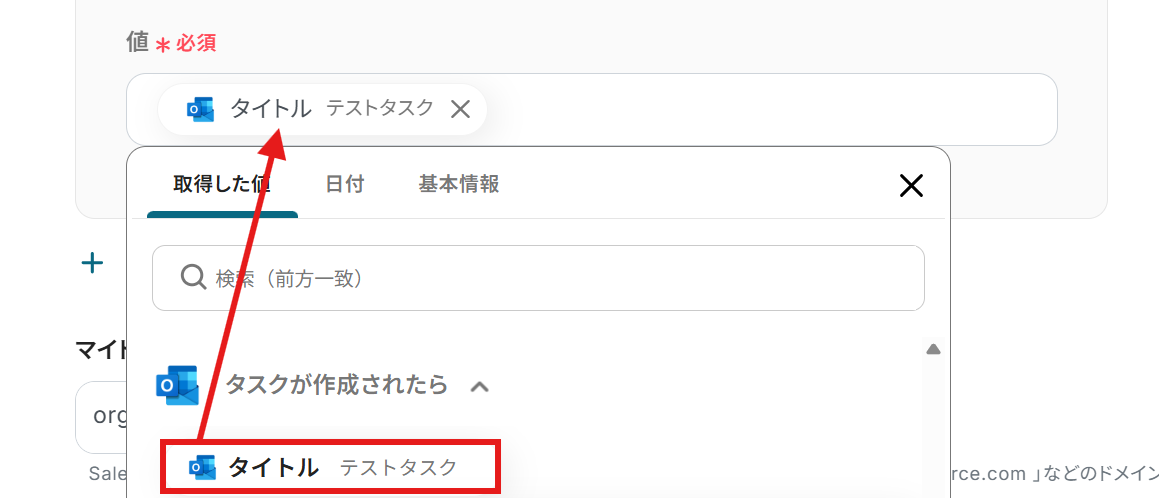
-
マイドメインURL:Salesforceの「設定」から「私のドメイン」へ進み、表示されている [私のドメイン] の URL に記載されているドメイン(例:yoom.my.salesforce.com)を確認してください。
以下の赤枠の箇所がマイドメインURLです。
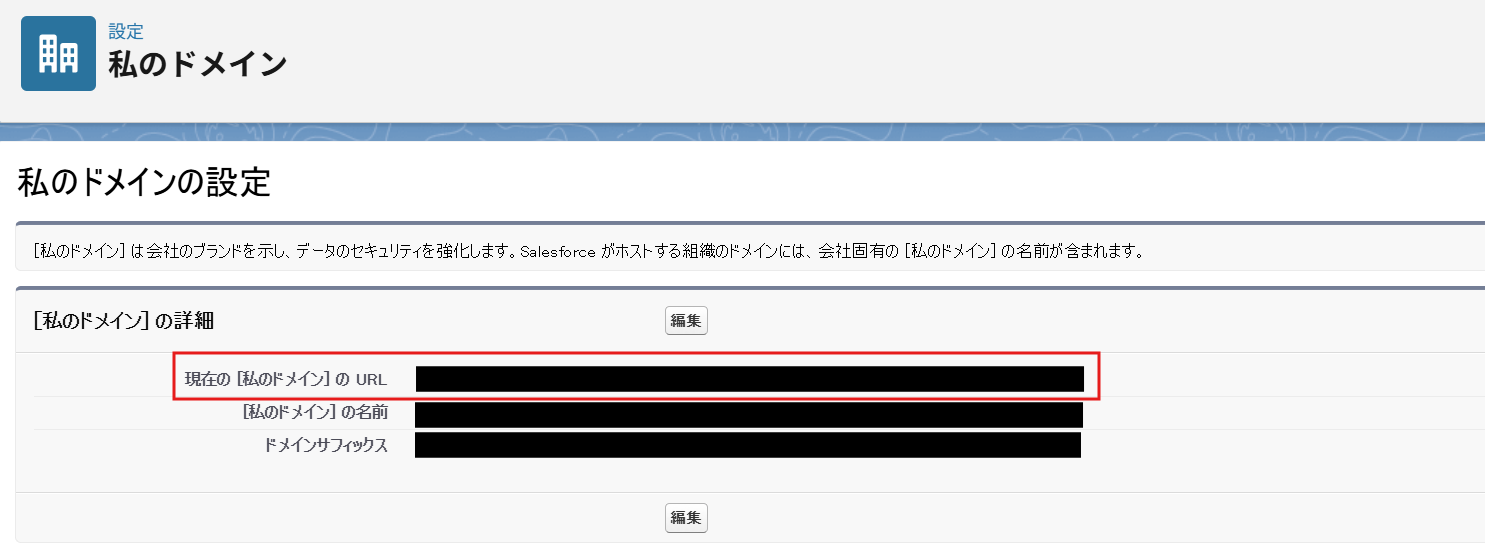
設定が終わったら、テストしましょう。
エラーが表示された場合は、以下のリンク先を参照してみてくださいね。
Salesforceで「制限つき選択リスト項目の値が不適切」というエラーが出た場合
画面に「テスト成功」と表示されたら、最後に「保存する」をクリックして完了です!
テスト後は、Salesforceの画面できちんとレコードが作成されているか確認しておくと安心です。

ステップ5:テストと確認
おつかれさまでした!以上で設定はすべて完了です。
設定が終わると、以下のような画面が表示されます。
「トリガーをON」をクリックすると、フローボットが起動します。
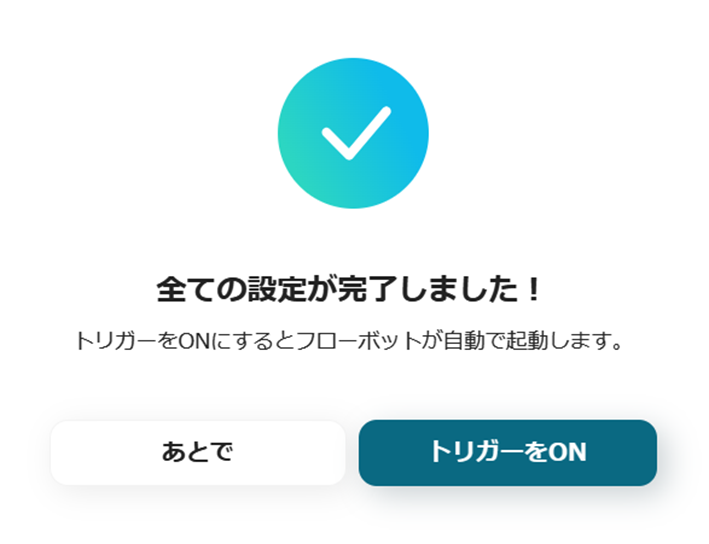
以上が、Outlookでタスクが作成されたら、Salesforceにレコードを作成する方法でした!
SalesforceのデータをOutlookに連携したい場合
今回はOutlookからSalesforceへデータを連携する方法をご紹介しましたが、逆にSalesforceの情報をOutlookに連携させたい場合もあるかと思います。
Yoomではそうした逆方向のデータ連携も簡単に自動化できますので、下記のテンプレートも併せてご利用ください。
Salesforceで新規取引先オブジェクトが登録されたら、Outlookに通知する
Salesforceに新しい取引先が登録された際、関係部署や担当者に都度メールやチャットで連絡していませんか?
この自動化を利用すれば、Salesforceで新規取引先が作成されると、その情報を記載した通知メールをOutlookから指定の宛先に自動で送信できます。これにより、情報共有のタイムラグや連絡漏れがなくなり、チーム全体で迅速な対応が可能です。
Salesforceで新規取引先オブジェクトが登録されたら、Outlookに通知する
試してみる
■概要
Salesforceに新しい取引先情報を登録するたび、関係者へOutlookで通知メールを作成・送信する作業に手間を感じていませんか。手作業での連絡は時間がかかるだけでなく、送信漏れなどのミスにつながる可能性もあります。このワークフローを活用すれば、SalesforceとOutlookの連携がスムーズに実現し、取引先の新規登録をトリガーとして、自動で関係者へ通知メールを送信するため、こうした日々の定型業務を効率化し、より重要な業務に集中できる環境を構築します。
■このテンプレートをおすすめする方
・Salesforceへの入力後、Outlookでの通知作成を手作業で行っている営業担当者の方
・チーム内の情報共有を迅速かつ正確に行い、営業機会の損失を防ぎたいマネージャーの方
・SalesforceとOutlookを連携させ、手作業による連絡業務を自動化したいと考えている方
■注意事項
・Salesforce、OutlookのそれぞれとYoomを連携してください。
・トリガーは5分、10分、15分、30分、60分の間隔で起動間隔を選択できます。
・プランによって最短の起動間隔が異なりますので、ご注意ください。
・Microsoft365(旧Office365)には、家庭向けプランと一般法人向けプラン(Microsoft365 Business)があり、一般法人向けプランに加入していない場合には認証に失敗する可能性があります。
・【Salesforce】はチームプラン・サクセスプランでのみご利用いただけるアプリとなっております。フリープラン・ミニプランの場合は設定しているフローボットのオペレーションやデータコネクトはエラーとなりますので、ご注意ください。
・チームプランやサクセスプランなどの有料プランは、2週間の無料トライアルを行うことが可能です。無料トライアル中には制限対象のアプリを使用することができます。
Salesforceで特定条件の新規取引先オブジェクトが登録されたら、Outlookに通知する
「特定の業種」や「特定の地域」の取引先が登録された場合のみ、担当者に通知を送りたいという、より細かいニーズに対応するのがこのテンプレートです。
あらかじめ設定した条件に合致する取引先がSalesforceに登録された場合にのみ、Outlookへの通知が実行されるため、不要な通知を削減し、各担当者が必要とする情報だけをピンポイントで届けることができます。これにより、重要な情報が他の通知に埋もれるのを防ぎます。
Salesforceで特定条件の新規取引先オブジェクトが登録されたら、Outlookに通知する
試してみる
■概要
Salesforceに新規の取引先が登録された際、関係者への情報共有をOutlookで行う作業は重要ですが、手動での対応は手間がかかり、対応漏れの原因にもなりがちです。このワークフローを活用することで、SalesforceとOutlookを連携させ、特定の条件に合致する取引先が登録された場合にのみ自動で通知を送ることが可能になり、こうした課題を円滑に解消します。
■このテンプレートをおすすめする方
・SalesforceとOutlookを併用しており、手作業での通知業務に課題を感じている方
・特定の条件に合致する重要な取引先の登録を、関係者にリアルタイムで共有したい方
・Salesforceでの登録情報を基にした通知の自動化で、ヒューマンエラーをなくしたい方
■注意事項
・Salesforce、OutlookのそれぞれとYoomを連携してください。
・トリガーは5分、10分、15分、30分、60分の間隔で起動間隔を選択できます。
・プランによって最短の起動間隔が異なりますので、ご注意ください。
・Microsoft365(旧Office365)には、家庭向けプランと一般法人向けプラン(Microsoft365 Business)があり、一般法人向けプランに加入していない場合には認証に失敗する可能性があります。
・【Salesforce】はチームプラン・サクセスプランでのみご利用いただけるアプリとなっております。フリープラン・ミニプランの場合は設定しているフローボットのオペレーションやデータコネクトはエラーとなりますので、ご注意ください。
・チームプランやサクセスプランなどの有料プランは、2週間の無料トライアルを行うことが可能です。無料トライアル中には制限対象のアプリを使用することができます。
・分岐はミニプラン以上のプランでご利用いただける機能(オペレーション)となっております。フリープランの場合は設定しているフローボットのオペレーションはエラーとなりますので、ご注意ください。
・ミニプランなどの有料プランは、2週間の無料トライアルを行うことが可能です。無料トライアル中には制限対象のアプリや機能(オペレーション)を使用することができます。
OutlookとSalesforceのAPIを使ったその他の自動化例
今回ご紹介した連携以外にも、OutlookやSalesforceを活用することで、メール対応や顧客管理の業務を効率的に自動化できます。
外部ツールとの情報連携や通知処理をシームレスに行いたい場面で、これらのテンプレートが役立つはずです。
Outlookを使った便利な自動化例
Outlookから受信したメールからリード情報や問い合わせ内容を自動で各種CRMやサポートツールに連携可能です。
手動での情報転記を省けるため、対応漏れを防ぎつつ、業務全体のスピードと正確性の向上が見込めます。
Outlookで特定のメールを受信したらZendeskにチケットを作成する
試してみる
Outlookで特定のメールを受信したらZendeskにチケットを作成するフローです。
Outlookで受信したメールの署名情報からZoho CRMにリードを登録する
試してみる
Outlookで受信したメールの署名情報からZoho CRMにリードを登録するフローです。
Outlookで受信したメールの署名情報からMicrosoft Dynamics365 Salesにリードを登録する
試してみる
Outlookで受信したメールの署名情報からMicrosoft Dynamics365 Salesにリードを登録するフローです。
■注意事項
・Outlook、Microsoft Dynamics365 SalesのそれぞれとYoomを連携してください。
・Microsoft365(旧Office365)には、家庭向けプランと一般法人向けプラン(Microsoft365 Business)があり、一般法人向けプランに加入していない場合には認証に失敗する可能性があります。
・分岐はミニプラン以上、AIオペレーションはチームプラン・サクセスプランでのみご利用いただける機能となっております。その他のプランでは設定したフローボットのオペレーションはエラーとなりますので、ご注意ください。
・ミニプランなどの有料プランは、2週間の無料トライアルを行うことが可能です。無料トライアル中には制限対象のアプリや機能(オペレーション)を使用することができます。
・トリガーは5分、10分、15分、30分、60分の間隔で起動間隔を選択できます。
・プランによって最短の起動間隔が異なりますので、ご注意ください。
Outlookで受信した内容からActiveCampaignにコンタクトを作成する
試してみる
■概要
「Outlookで受信した内容からActiveCampaignにコンタクトを作成する」フローは、OutlookとActiveCampaignを連携させることで、メールから自動的にコンタクト情報を登録する業務ワークフローです。忙しいビジネスシーンでの手動入力を省き、効率的な顧客管理を実現します。Yoomを活用することで、煩雑な作業を自動化し、業務のスムーズな進行をサポートします。
■このテンプレートをおすすめする方
・Outlookでのメール管理に時間を取られている営業担当者
・ActiveCampaignでのコンタクト管理を効率化したいマーケティング担当者
・手動でのコンタクト登録に煩わしさを感じているチームリーダー
・Yoomを活用して業務の自動化を図りたいと考えている経営者
■注意事項
・OutlookとActiveCampaignのそれぞれとYoomを連携してください。
・トリガーは5分、10分、15分、30分、60分の間隔で起動間隔を選択できます。
・プランによって最短の起動間隔が異なりますので、ご注意ください。
・Microsoft365(旧Office365)には、家庭向けプランと一般法人向けプラン(Microsoft365 Business)があり、一般法人向けプランに加入していない場合には認証に失敗する可能性があります。
Outlookのメール内容をもとにHubSpotにメモを追加する
試してみる
■概要
「Outlookのメール内容をもとにHubSpotにメモを追加する」ワークフローは、Outlookで受信したメール情報を自動的にHubSpotに反映させる業務ワークフローです。
■このテンプレートをおすすめする方
・Outlookで受信するメールをHubSpotに手動で追加している営業担当者の方
・顧客とのコミュニケーションを効率的に管理したいマーケティングやカスタマーサポートの担当者の方
・OutlookとHubSpotの連携を強化し、業務を自動化したいIT担当者の方
・手動入力によるミスを減らし、正確なデータ管理を目指す方
■注意事項
・Outlook、HubSpotのそれぞれとYoomを連携してください。
・Microsoft365(旧Office365)には、家庭向けプランと一般法人向けプラン(Microsoft365 Business)があり、一般法人向けプランに加入していない場合には認証に失敗する可能性があります。
・トリガーは5分、10分、15分、30分、60分の間隔で起動間隔を選択できます。
・プランによって最短の起動間隔が異なりますので、ご注意ください。
Salesforceを使った便利な自動化例
Salesforceのリード登録や商談の進捗に応じて、メール送信・通知・ファイル管理などの後続業務の自動化が可能です。
社内の情報共有や顧客対応のタイミングを逃さず、営業プロセス全体の効率化と精度向上に貢献します。
Salesforceのリード情報ページからGmailで定型メールを自動で送信
試してみる
Salesforceのリード情報ページからYoomのフローボットを起動し、Gmailで定型メールを自動的に送信します。
Salesforceで取引先が登録されたらMicrosoft SharePointにフォルダを作成する
試してみる
Salesforceで取引先が登録されたらMicrosoft SharePointにフォルダを作成するフローです。
Salesforceのリードオブジェクトにレコードが作成されたら、Microsoft Teamsに通知する
試してみる
■概要
「Salesforceのリードオブジェクトにレコードが作成されたら、Microsoft Teamsに通知する」ワークフローは、営業チームの迅速な対応を支援する業務ワークフローです。
新しいリードがSalesforceに登録されるたびに、自動的にMicrosoft Teamsに通知が送信されるため、チーム全体がリアルタイムで情報を共有できます。
これにより、リードフォローアップのタイミングを逃さず、効率的な営業活動が実現します。
■このテンプレートをおすすめする方
・Salesforceを活用してリード管理を行っている営業担当者の方
・Microsoft Teamsでチームコミュニケーションを強化したい営業マネージャーの方
・リードの迅速なフォローアップを自動化し、営業効率を向上させたい企業の経営者
・Yoomを利用してSalesforceとMicrosoft Teamsの連携を簡単に設定したいIT担当者の方
■注意事項
・Salesforce、Microsoft TeamsのそれぞれとYoomを連携してください。
・トリガーは5分、10分、15分、30分、60分の間隔で起動間隔を選択できます。
・プランによって最短の起動間隔が異なりますので、ご注意ください。
・Microsoft365(旧Office365)には、家庭向けプランと一般法人向けプラン(Microsoft365 Business)があり、
一般法人向けプランに加入していない場合には認証に失敗する可能性があります。
・Salesforceはチームプラン・サクセスプランでのみご利用いただけるアプリとなっております。
フリープラン・ミニプランの場合は設定しているフローボットのオペレーションやデータコネクトはエラーとなりますので、ご注意ください。
・チームプランやサクセスプランなどの有料プランは、2週間の無料トライアルを行うことが可能です。無料トライアル中には制限対象のアプリを使用することができます。
Salesforceの商談情報が登録されたらMicrosoft Excelに情報を追加する
試してみる
Salesforceの商談情報が登録されたら、Microsoft Excelに商談情報を追加するフローボットです。
Salesforceの商談ステージが特定のステータスになったら、Googleカレンダーに予定を作成する
試してみる
■概要
Salesforceの商談ステージが更新されるたびに、手作業でGoogleカレンダーに打ち合わせなどの予定を登録するのは手間がかかる上、入力ミスや登録漏れの原因にもなりかねません。
このワークフローを活用すれば、Salesforceの商談が特定のステージに更新されたことをトリガーにして、Googleカレンダーに自動で予定を作成できます。
これにより、重要な予定の登録作業を自動化し、営業活動をより円滑に進めることが可能になります。
■このテンプレートをおすすめする方
・Salesforceでの商談管理において、手作業での予定登録に手間を感じている営業担当者の方
・営業チームの活動を管理しており、予定の登録漏れや共有漏れを防ぎたいマネージャーの方
・SalesforceとGoogleカレンダーを連携させて、営業プロセスの効率化をしたいと考えている方
■注意事項
・Salesforce、GoogleカレンダーのそれぞれとYoomを連携してください。
・トリガーは5分、10分、15分、30分、60分の間隔で起動間隔を選択できます。
・プランによって最短の起動間隔が異なりますので、ご注意ください。
・Salesforceはチームプラン・サクセスプランでのみご利用いただけるアプリとなっております。フリープラン・ミニプランの場合は設定しているフローボットのオペレーションやデータコネクトはエラーとなりますので、ご注意ください。
・チームプランやサクセスプランなどの有料プランは、2週間の無料トライアルを行うことが可能です。無料トライアル中には制限対象のアプリを使用することができます。
まとめ
OutlookとSalesforceの連携を自動化することで、これまで手作業で行っていたタスク情報や顧客データの転記作業から解放され、ヒューマンエラーのリスクも一掃できます。これにより、営業担当者やサポート担当者は、常に最新かつ正確な情報に基づいて行動でき、本来時間を割くべき顧客との対話や戦略立案といったコア業務に集中できる環境が整うはずです!
今回ご紹介したような業務自動化を実現できるノーコードツール「Yoom」を使えば、プログラミングの知識がない方でも、画面の指示に従って操作するだけで直感的に業務フローを構築できます。
もし自動化に少しでも興味を持っていただけたなら、ぜひこちらから無料登録して、Yoomによる業務効率化を体験してみてください!
関連記事:【簡単設定】Salesforceで新規取引先オブジェクトが登録されたら、Outlookに通知する方法
よくあるご質問
Q:タスクの件名以外の情報(期日、担当者等)も連携できますか?
A:はい。可能です。
「カスタムオブジェクトのレコードを作成」のアクションで、レコード情報を設定すれば、期日や担当者名を連携することができます。
Q:特定のキーワードを含むタスクだけ通知できますか?
A:はい。可能です。
フローに「分岐」を設定することで、特定の条件を満たす回答だけの通知も可能です!
「分岐」の設定方法について、詳しくはこちらをご覧ください。
Q:連携が失敗した場合、エラーに気づく方法はありますか?
A:連携エラーが発生すると通知が行われます。
連携エラーが発生した場合は、フローボットが停止しYoomに登録されているメールアドレスへ通知が届きます。
通知内にエラー原因などを記載しておりますので、エラー原因をご確認ください。
対処方法が分からないなどでお困りの際はヘルプページまたは、こちらをご確認ください。